win10输入法图标在哪 win10如何显示输入法图标
更新时间:2023-11-19 10:02:36作者:jiang
win10输入法图标在哪,Win10操作系统是目前广泛使用的一款操作系统,其功能强大且界面简洁美观,在日常使用中输入法是我们必不可少的工具之一。有些用户可能会遇到一个问题,就是不知道Win10中输入法图标的位置在哪里,或者如何显示输入法图标。在本文中我们将为大家详细介绍Win10中输入法图标的位置以及如何显示输入法图标,希望能够帮助大家更好地使用Win10操作系统。
具体步骤:
1.如果出问题输入法没有显示在任务栏上。
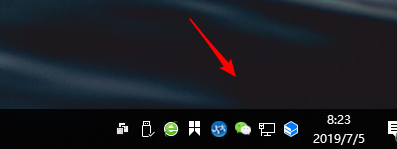
2.点击窗户小图标按钮。
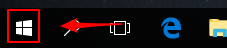
3.点击设置小齿轮按钮。
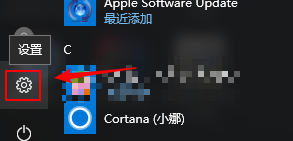
4.点击【个性化】。
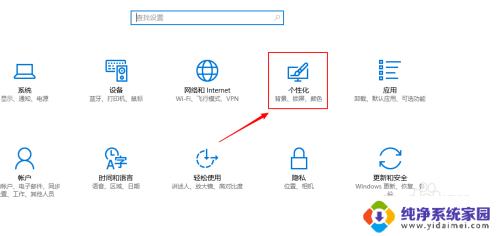
5.点击【任务栏】
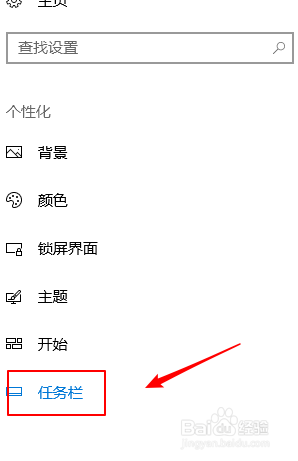
6.在通知区域上点击【打开或关闭系统图标】
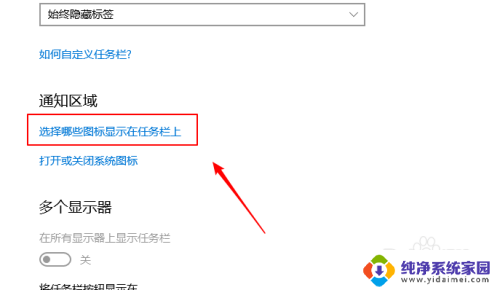
7.输入法打开按钮显示关闭。
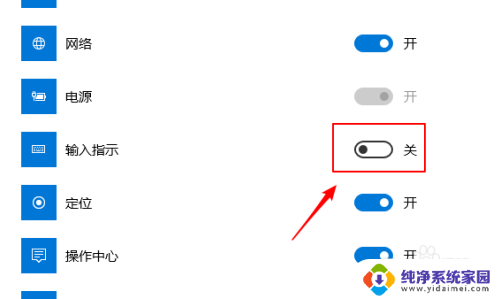
8.点击打开按钮。
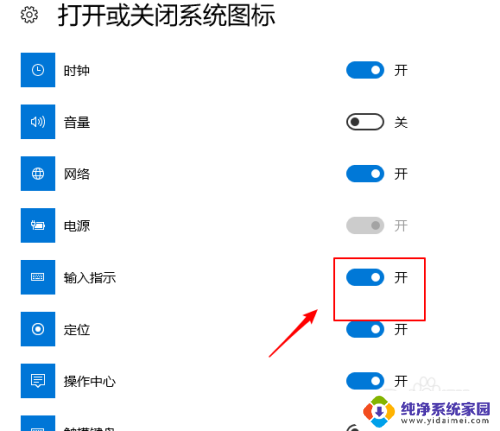
9.我们可以看到输入法图标又显示出来了。
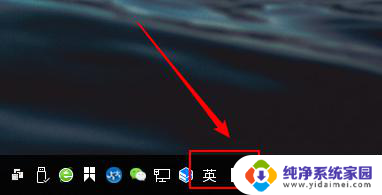
以上就是win10输入法图标在哪的全部内容,如果你遇到了这种情况,可以按照以上方法来解决,希望这些方法能够帮到你。
win10输入法图标在哪 win10如何显示输入法图标相关教程
- win10右下角有两个输入法图标 如何屏蔽Win10右下角输入法图标
- win10怎么不显示输入法图标不见了 Win10系统输入法图标不显示如何解决
- win10右下角没输入法 Win10右下角输入法图标不显示
- win10电脑右下角的输入法图标不见了怎么办 Win10输入法图标不显示怎么办
- 工具栏没有输入法 win10任务栏输入法图标消失了怎么办
- 任务栏输入法不显示了怎么办 win10任务栏输入法图标不显示怎么办
- 电脑右下角拼音输入法不见了 Win10没有输入法图标怎么切换输入法
- win10输入汉字时不显示 win10中文输入法无法显示文字
- 电脑显示输入法 Win10如何解决输入法被禁用的问题
- win10已禁用输入法如何解决 电脑显示输入法已禁用怎么办
- 怎么查询电脑的dns地址 Win10如何查看本机的DNS地址
- 电脑怎么更改文件存储位置 win10默认文件存储位置如何更改
- win10恢复保留个人文件是什么文件 Win10重置此电脑会删除其他盘的数据吗
- win10怎么设置两个用户 Win10 如何添加多个本地账户
- 显示器尺寸在哪里看 win10显示器尺寸查看方法
- 打开卸载的软件 如何打开win10程序和功能窗口